怎样在windows客户端与Linux之间实现远程copy
Posted
tags:
篇首语:本文由小常识网(cha138.com)小编为大家整理,主要介绍了怎样在windows客户端与Linux之间实现远程copy相关的知识,希望对你有一定的参考价值。
系统管理员有时要进行从Linux服务器上复制文件,最为简单的方法就是使用远程copy,如果客户端也是Linux的话,那使用scp命令就可以了,但是还有太多的管理员的客户端使用的是windows,那么该怎样进行远程copy呢?
方法/步骤如下:
1.下载pscp软件,它是一个dos下的程序,也就是没有图形界面接口,只有在命令提示符下操作。下载之后可以把它放在一个分区的根目录下,比如放在 e:\\
2.开始→运行→cmd进入到dos模式 ,在命令提示符下输入e:,使当前工作目录为e:\\
3.上传文件输入以下命令: pscp E:\\readme.txt zhpcroom@192.168.1.254:/home/zhpcroom

4.下载文件输入以下命令 pscp zhpcroom@192.168.1.254:/etc/squid3/squid.conf E:\\squid.conf.txt
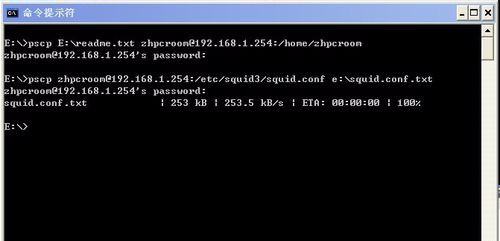
5.提示输入密码时,输入在远程服务器注册的账号密码即可
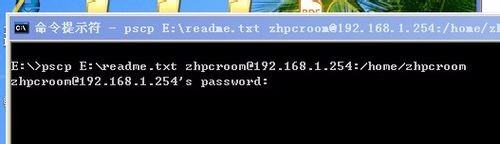
二.centos7安装ftp的所有过程
1、运行yum install vsftpd命令
[root@localhost ~]# yum install vsftpd
2、完成ftp安装后,将 /etc/vsftpd/user_list文件和/etc/vsftpd/ftpusers文件中的root这一行注释掉
# root
3、执行以下命令
# setsebool -P ftpd_disable_trans=1
修改/etc/vsftpd/vsftpd.conf,在最后一行处添加local_root=/
4、重启ftp进程 #service vsftpd restart
注:每次修改过ftp相关的配置文件,都需要重启ftp进程来生效。
vsftpd.ftpusers:位于/etc目录下。它指定了哪些用户账户不能访问FTP服务器,例如root等。
vsftpd.user_list:位于/etc目录下。该文件里的用户账户在默认情况下也不能访问FTP服务器,仅当vsftpd .conf配置文件里启用userlist_enable=NO选项时才允许访问。
vsftpd.conf:位于/etc/vsftpd目录下。来自定义用户登录控制、用户权限控制、超时设置、服务器功能选项、服务器性能选项、服务器响应消息等FTP服务器的配置。
(1)用户登录控制
anonymous_enable=YES,允许匿名用户登录。
no_anon_password=YES,匿名用户登录时不需要输入密码。
local_enable=YES,允许本地用户登录。
deny_email_enable=YES,可以创建一个文件保存某些匿名电子邮件的黑名单,以防止这些人使用Dos攻击。
banned_email_file=/etc/vsftpd.banned_emails,当启用deny_email_enable功能时,所需的电子邮件黑名单保存路径(默认为/etc/vsftpd.banned_emails)。
(2)用户权限控制
write_enable=YES,开启全局上传权限。
local_umask=022,本地用户的上传文件的umask设为022(系统默认是077,一般都可以改为022)。
anon_upload_enable=YES,允许匿名用户具有上传权限,很明显,必须启用write_enable=YES,才可以使用此项。同时我们还必须建立一个允许ftp用户可以读写的目录(前面说过,ftp是匿名用户的映射用户账号)。
anon_mkdir_write_enable=YES,允许匿名用户有创建目录的权利。
chown_uploads=YES,启用此项,匿名上传文件的属主用户将改为别的用户账户,注意,这里建议不要指定root账号为匿名上传文件的属主用户!
chown_username=whoever,当启用chown_uploads=YES时,所指定的属主用户账号,此处的whoever自然要用合适的用户账号来代替。
chroot_list_enable=YES,可以用一个列表限定哪些本地用户只能在自己目录下活动,如果chroot_local_user=YES,那么这个列表里指定的用户是不受限制的。
chroot_list_file=/etc/vsftpd.chroot_list,如果chroot_local_user=YES,则指定该列表(chroot_local_user)的保存路径(默认是/etc/vsftpd.chroot_list)。
nopriv_user=ftpsecure,指定一个安全用户账号,让FTP服务器用作完全隔离和没有特权的独立用户。这是vsftpd系统推荐选项。
async_abor_enable=YES,强烈建议不要启用该选项,否则将可能导致出错!
ascii_upload_enable=YES;ascii_download_enable=YES,默认情况下服务器会假装接受ASCⅡ模式请求但实际上是忽略这样的请求,启用上述的两个选项可以让服务器真正实现ASCⅡ模式的传输。
注意:启用ascii_download_enable选项会让恶意远程用户们在ASCⅡ模式下用“SIZE/big/file”这样的指令大量消耗FTP服务器的I/O资源。
这些ASCⅡ模式的设置选项分成上传和下载两个,这样我们就可以允许ASCⅡ模式的上传(可以防止上传脚本等恶意文件而导致崩溃),而不会遭受拒绝服务攻击的危险。
(3)用户连接和超时选项
idle_session_timeout=600,可以设定默认的空闲超时时间,用户超过这段时间不动作将被服务器踢出。
data_connection_timeout=120,设定默认的数据连接超时时间。
(4)服务器日志和欢迎信息
dirmessage_enable=YES,允许为目录配置显示信息,显示每个目录下面的message_file文件的内容。
ftpd_banner=Welcome to blah FTP service,可以自定义FTP用户登录到服务器所看到的欢迎信息。
xferlog_enable=YES,启用记录上传/下载活动日志功能。
xferlog_file=/var/log/vsftpd.log,可以自定义日志文件的保存路径和文件名,默认是/var/log/vsftpd.log。
anonymous_enable=YES 允许匿名登录local_enable=YES 允许本地用户登录
write_enable=YES 开放本地用户写权限
local_umask=022 设置本地用户生成文件的掩码为022
#anon_upload_enable=YES 此项设置允许匿名用户上传文件
#anon_mkdir_write_enable=YES 开启匿名用户的写和创建目录的权限
dirmessage_enable=YES 当切换到目录时,显示该目录下的.message隐藏文件的内容
xferlog_enable=YES 激活上传和下载日志
connect_from_port_20=YES 启用FTP数据端口的连接请求
#chown_uploads=YES 是否具有上传权限. 用户由chown_username参数指定。
#chown_username=whoever 指定拥有上传文件权限的用户。此参数与chown_uploads联用。
#xferlog_file=/var/log/vsftpd.log
xferlog_std_format=YES 使用标准的ftpd xferlog日志格式
#idle_session_timeout=600 此设置将在用户会话空闲10分钟后被中断
#data_connection_timeout=120 将在数据连接空闲2分钟后被中断
#ascii_upload_enable=YES 启用上传的ASCII传输方式
#ascii_download_enable=YES 启用下载的ASCII传输方式
#ftpd_banner=Welcome to blah FTP service 设置用户连接服务器后显示消息
#deny_email_enable=NO 此参数默认值为NO。当值为YES时,拒绝使用banned_email_file参数指定文件中所列出的e-mail地址用户登录。
#banned_email_file=/etc/vsftpd.banned_emails 指定包含拒绝的e-mail地址的文件.
#chroot_list_enable=YES 设置本地用户登录后不能切换到自家目录以外的别的目录
#chroot_list_file=/etc/vsftpd.chroot_list
#ls_recurse_enable=YES
pam_service_name=vsftpd 设置PAM认证服务的配置文件名称,该文件存放在/etc/pam.d/
userlist_enable=YES 此项配置/etc/vsftpd.user_list中指定的用户也不能访问服务器,若添加userlist_deny=No,则仅仅/etc/vsftpd.user_list文件中的用户可以访问,其他用户都不可以访问服务器。如过userlist_enable=NO,userlist_deny=YES,则指定使文件/etc/vsftpd.user_list中指定的用户不可以访问服务器,其他本地用户可以访问服务器。
listen=YES 指明VSFTPD以独立运行方式启动
tcp_wrappers=YES 在VSFTPD中使用TCP_Wrappers远程访问控制机制,默认值为YES
根据实际情况对FTP进行配置后,下面举例介绍建立一个FTP账户并进行简单的配置:
1、创建一个账号为test的账户:
#mkdir /tmp/test //首先创建好目录
#adduser -d /tmp/test -g ftp -s /sbin/nologin test //-s /sbin/nologin是让其不能登陆系统,-d 是指定用户目录为/opt/srsman ,即该账户只能登陆ftp,却不能用做登陆系统用。
如果显示:in/nol
useradd: warning: the home directory already exists.
Not copying any file from skel directory into it.
不用理会, 只是告诉你, 你指向的目录已经存在了, 这不影响
设置目录及其文件的属组, 你也可以使用别的分组方式
#passwd test
Changing password for user beinan.//接下来会出现让你设置新的密码
New password:
Retype new password:
passwd: all authentication tokens updated successfully
创建账户成功!
2、限制用户目录,不得改变目录到上级
修改/etc/vsftpd/vsftpd.conf
将这两行
#chroot_list_enable=YES
#chroot_list_file=/etc/vsftpd.chroot_list
注释去掉
chroot_list_enable=YES
chroot_list_file=/etc/vsftpd/chroot_list
新增一个文件: /etc/vsftpd/chroot_list
内容写需要限制的用户名:
test
重新启动vsftpd
#service vsftpd restart
3、最后为了防止服务器由于断电、重启等现象发生,导致ftp进程在开机后未启动,将其添加到开机启动文件中:
(1)找到/etc/rc.local文件
(2)打开该文件,在最后一行添加:service vsftpd start
(3)保存,退出 参考技术B
windows linux之间实现文件的传输大概有一下几个方法:
scp 用一些工具来进行文件的传递winscp 挺好用的
ftp,ftp是通用的跨平台的文件传输工具
xshell 的xftp 是一个免搭建 的简单的文件传输工具
smb ,是windows和linux ,unix的一个文件共享的机制
rz,也是第三放的工具
建议使用xshell xmanager套件的进行linux的连接,文件传输,简单方便。当然什么都是靠习惯的。linux更改小技巧建议参考linuxprobe.com,linux 是一个学习的过程,每个人接触linux都是要脚踏实地,多练习,多进步。加油
linux CentOS虚拟机安装 JDK
1.下载lrzsz
yum install lrzsz -y//文件上传
rz sz指令可以实现linux和windows之间的文件传输,但要求在windows客户端要安装Xshell或SecureCRT远程连接工具。
rz指令和sz指令是一对上传与下载的指令。它们的软件包名为lrzsz。
rz sz指令使用很简单,执行rz 指令,远程连接工具会弹出windows文件 选择窗口,只要选择要上传的文件即可
2.安装JDK
1.rz 上传 jdk-8u151-linux-x64.tar.gz
2. 在/usr/local下创建java目录:
mkdir /usr/local/java //mkdir创建目录
3.将jdk解压到/usr/local/java目录:
tar -zxf jdk-8u151-linux-x64.tar.gz -C /usr/local/java
4.配置环境变量
vim /etc/profile //没有vim 有vi也可以
在配置文件中加入java环境变量:
export JAVA_HOME=JDK解压路径
export PATH=$PATH:${JAVA_HOME}/bin
在最下面配置 点 i 编辑
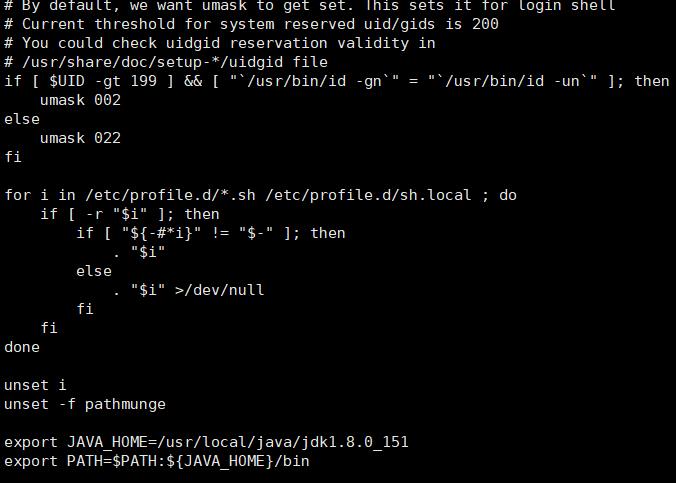
点Esc退出 然后 :wq 就可以了
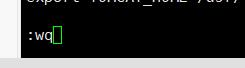
让新设置的环境变量生效:
source /etc/profile
检查java安装是否成功
java -version
这样就好了

以上是关于怎样在windows客户端与Linux之间实现远程copy的主要内容,如果未能解决你的问题,请参考以下文章